Abre Outlook en tu computadora.
Paso 1
Da clic en "Archivo".
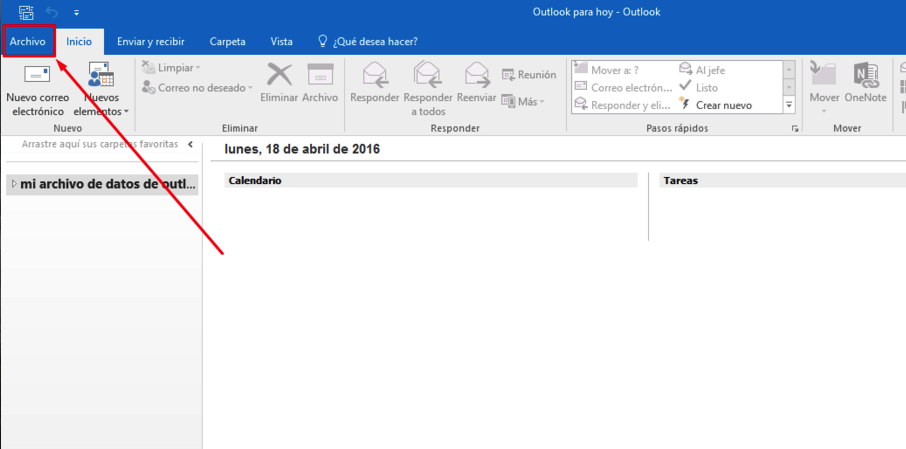
Paso 2
Da clic en "Agregar cuenta".
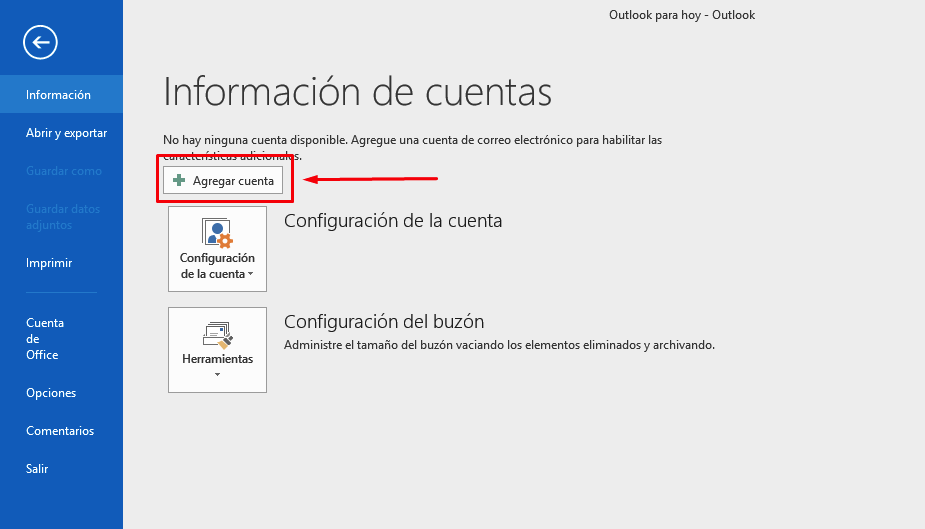
Paso 3
Se abrirá una nueva ventana donde deberás seleccionar “Configurar manualmente las opciones del servidor o tipos de servidores adicionales”. Luego haz clic en “Siguiente”.
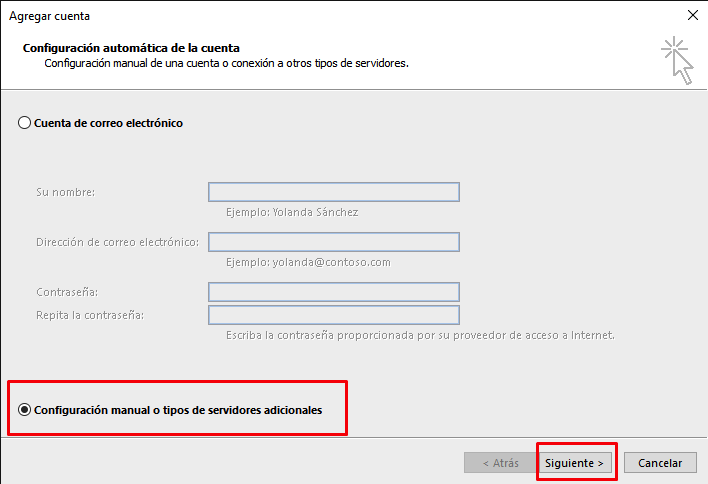
Paso 4
Selecciona la opción POP o IMAP y da clic en "Siguiente".
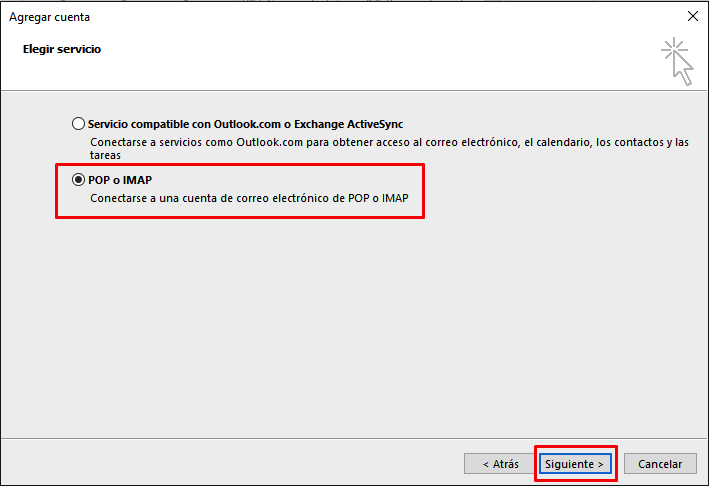
Paso 5
Llena los datos que te pide el programa y da clic en "Más configuraciones..."
*Reemplaza tudominio.com por tu dominio real
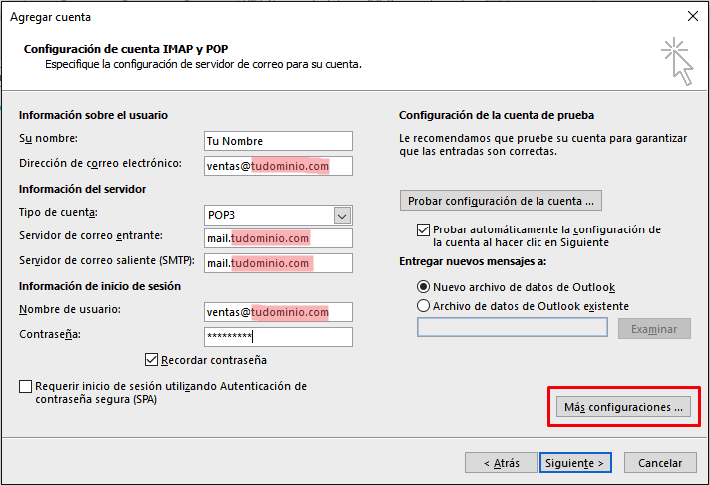
Paso 6
En la pestaña “Servidor de salida” marca la opción “Utilizar la misma configuración que mi servidor de correo de entrada”.
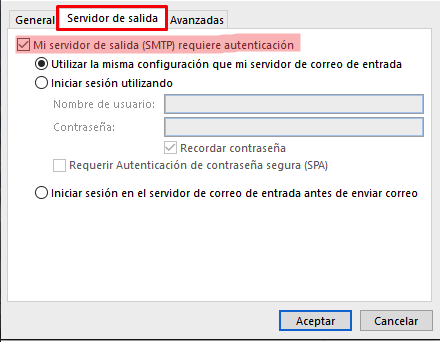
Paso 7
Para la correcta configuración de correos salientes en la pestaña “Avanzadas” cambia los puertos y marca las opciones como se muestran a continuación. Finaliza la configuración haciendo click en “Aceptar”.
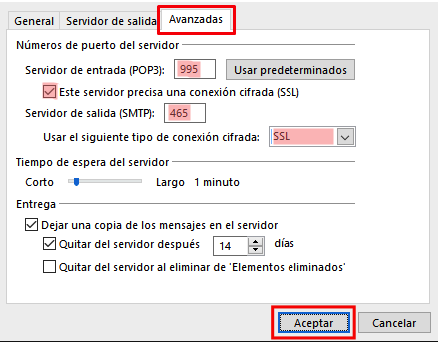
Paso 8
Da clic en "Siguiente".
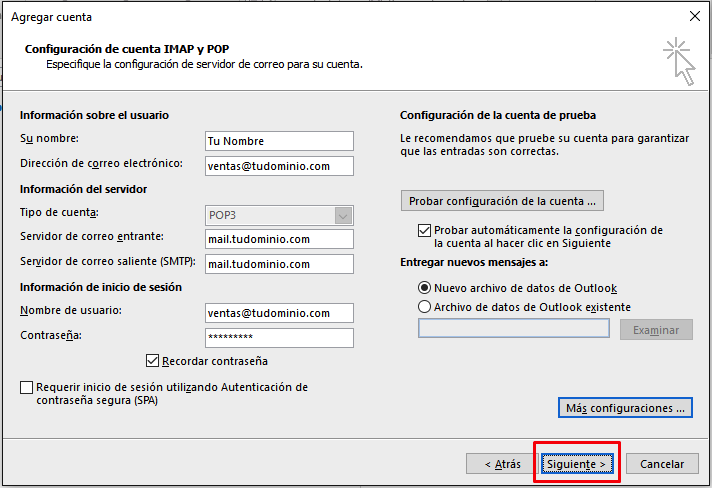
Paso 9
Nos mostrará que las pruebas se han completado correctamente, da clic en "Cerrar".
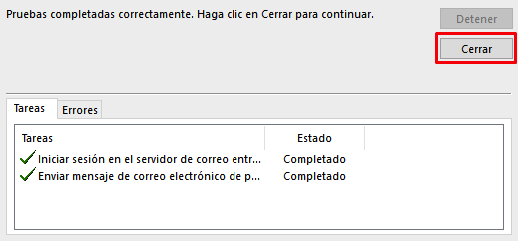
Paso 10
Da clic en "Finalizar".
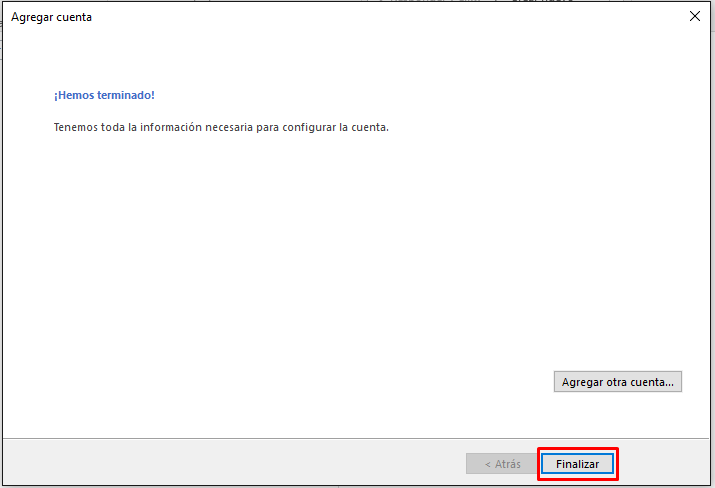
¡Listo!, ya puedes enviar y recibir mensajes desde Outlook.
Puedes agregar mas cuentas en el mismo programa repitiendo el mismo proceso.
*Puedes encontrar todos los parámetros de configuración en la sección de cuentas de correo desde cpanel.